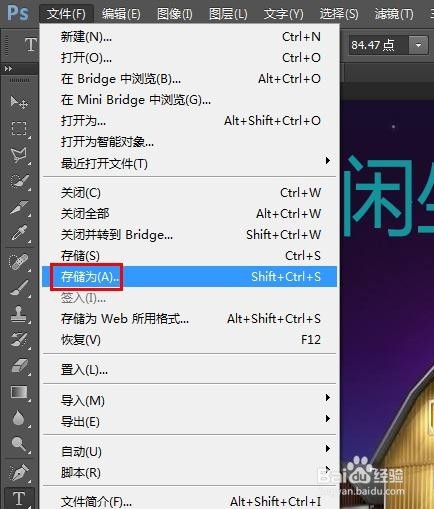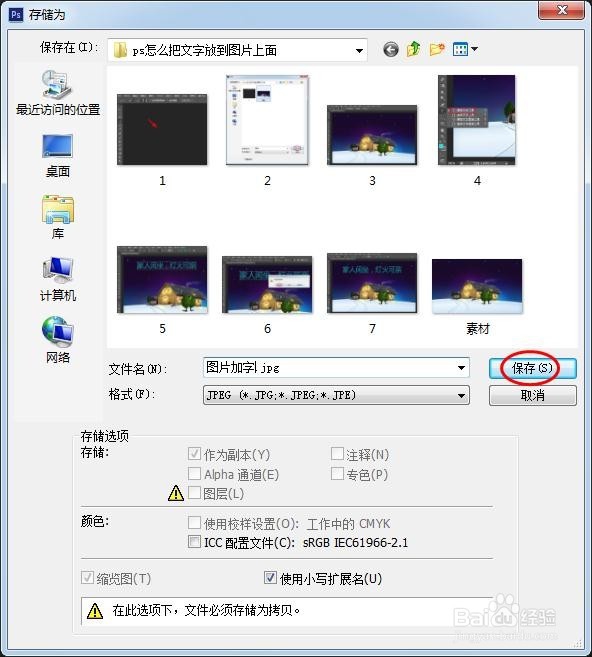ps中给图片添加文字是最经常用到的操作,那么ps怎么把文字放到图片上面呢?下面就来介绍一下方法,希望对你有所帮助。

工具/原料
Adobe Photoshop CS6
ps怎么把文字放到图片上面
1、第一步:打开ps软件,双击黑色工作区域,打开需要添加文字的图片。
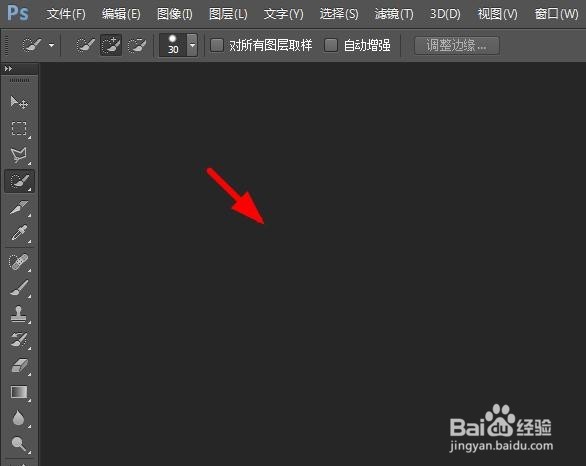
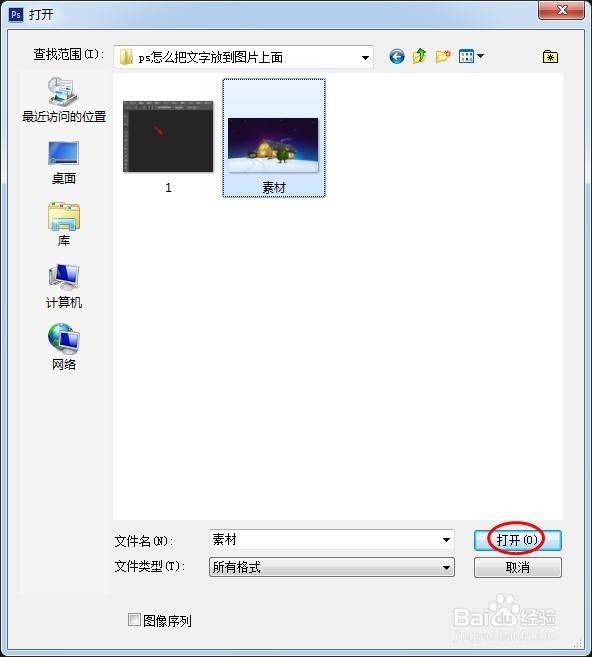

2、第二步:在左侧工具栏中选择“横排文字工具”。

3、第三步:在图片中输入要添加的文字,设置好字体和字号。

4、第四步:按Ctrl+T键调整图片的大小和位置,调整完成后,单击“应用”按钮。
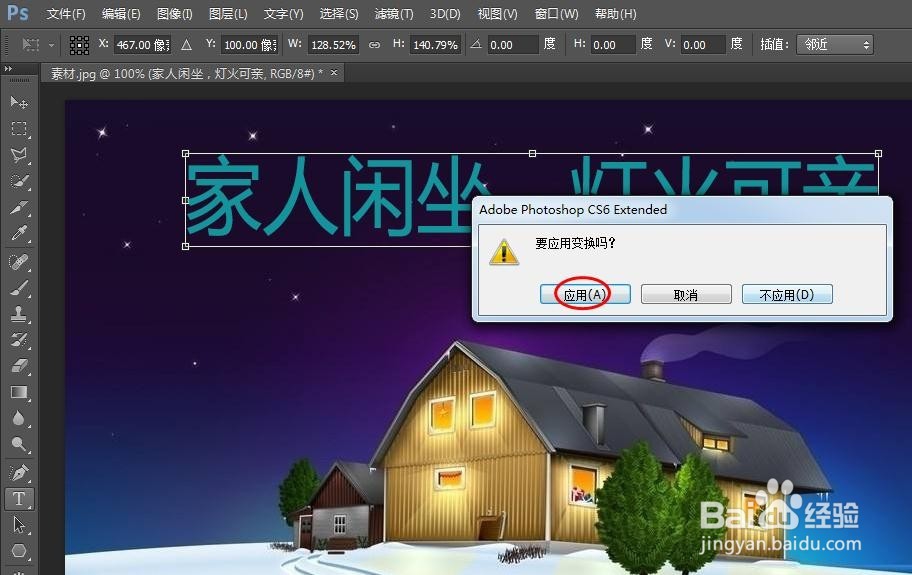
5、第五步:如下图所示,图片文字添加完成。

6、第六步:把添加完文字的图片保存至合适的位置即可。